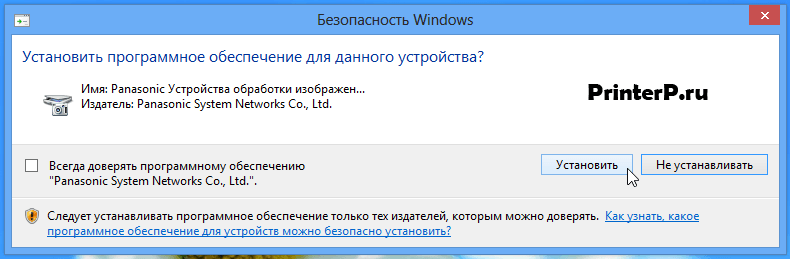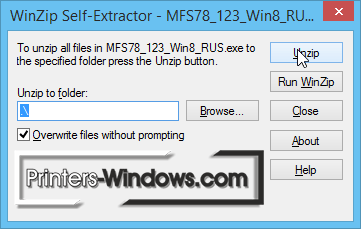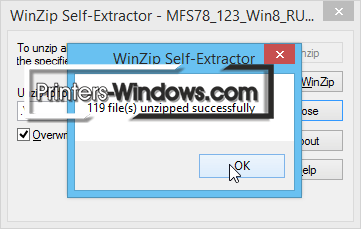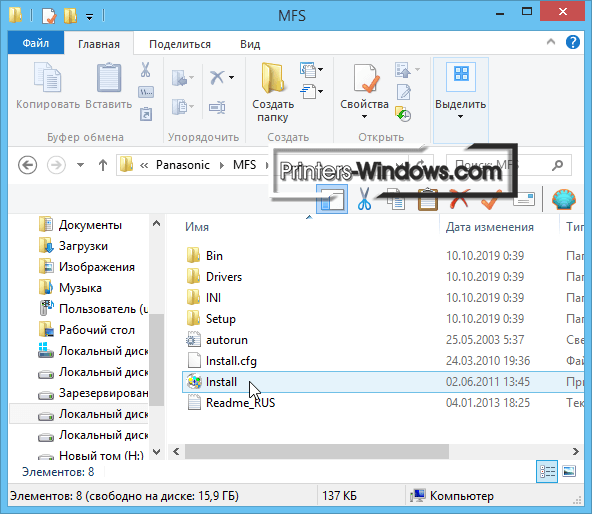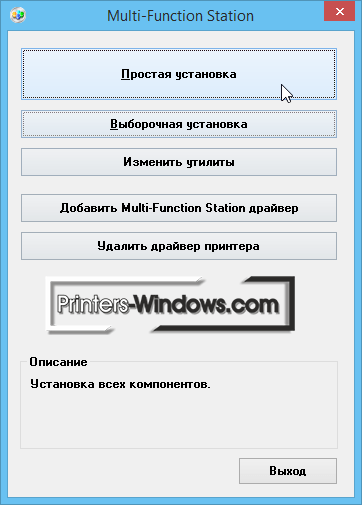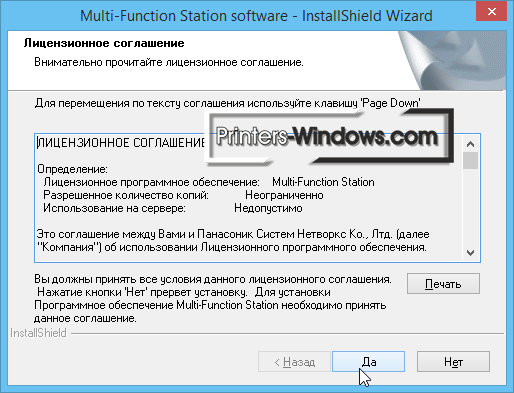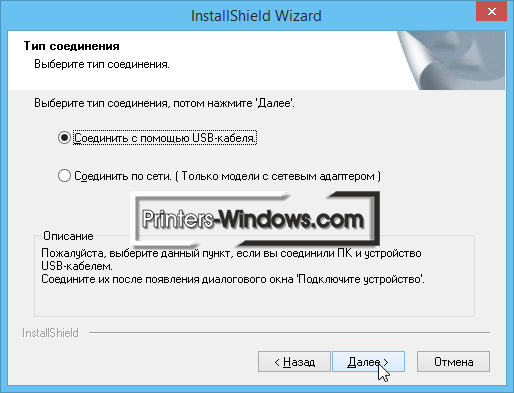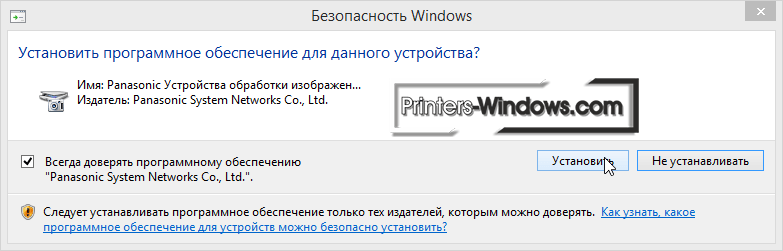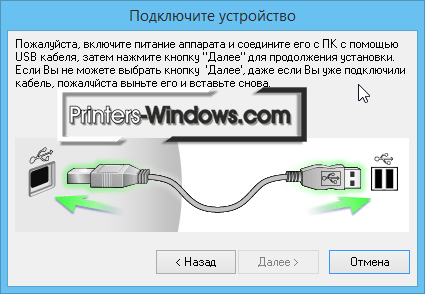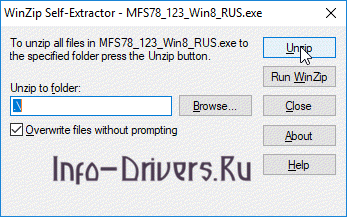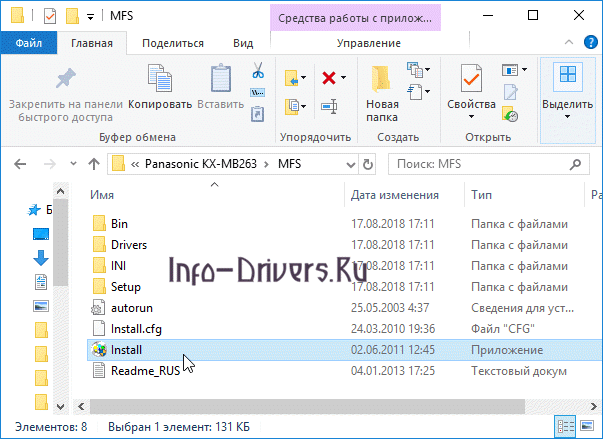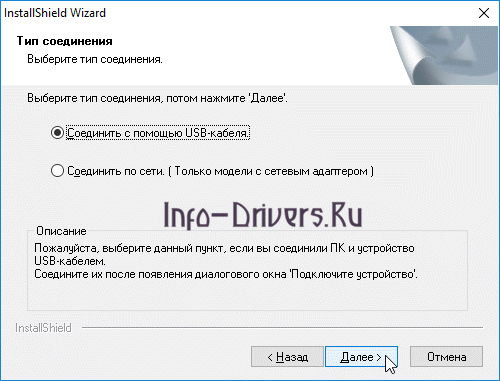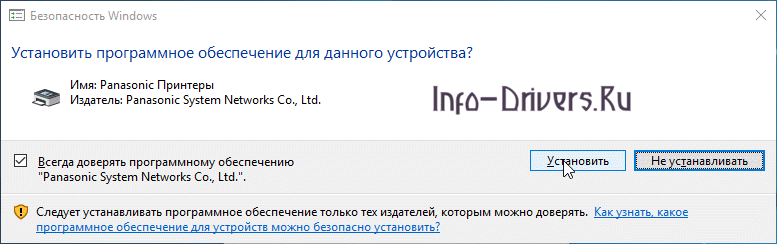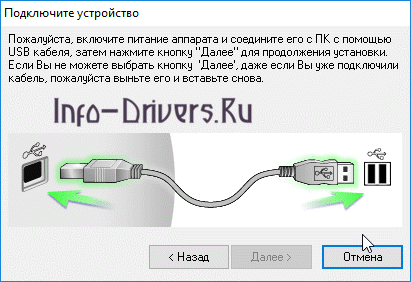Panasonic KX-MB263
Windows 8/8.1/10
Размер: 56.5 MB
Разрядность: 32/64
Ссылка: MFS78_123_Win8_RUS.exe
Windows 2000/XP/Vista/7
Размер: 54.7 MB
Разрядность: 32/64
Ссылка: MFS78_121_1_RUS.exe + важные обновления
Установка драйвера в Windows 10
Первым делом, скачанный драйвер нужно распаковать. Для того откройте скаченный драйвер. У вас появится окно:
Всё, что требуется – просто нажать Unzip (распаковать) и нажать ОК. Папка будет находиться в той же директории, что и скачанный драйвер.
После этого заходим в папку с драйвером, и запускаем файл Install.exe.
Во избежание ошибок, выберем простую установку, как показано на скриншоте.
Смело принимаем лицензионное соглашение и в следующем окне выбираем опцию «Соединить с помощью USB-кабеля». Принтер при этом должен быть подключен и к питанию, и к компьютеру.
Если вы видите такое же окно, как на скриншоте ниже, значит всё идет по плану. Внизу окна отмечаем галочку и жмём «Далее».
Нажимаем «Установить». На все предупреждения не обращаем внимания – всё должно идти своим чередом без ошибок. Таких предупреждений появится несколько. Вам не надо переживать – обычная ситуация.
Собственно, скриншот ниже говорит сам за себя: вам нужно подключить принтер к компьютеру. После этого нажимаем «Далее».
Готово! После нажатия кнопки «Далее», компьютер произведёт все необходимые настройки и вы сможете пользоваться своим принтером!
Просим Вас оставить комментарий к этой статье, потому что нам нужно знать – помогла ли Вам статья. Спасибо большое!

Изготовитель: Panasonic
Драйвера подходят для: Windows 2000 / XP / Vista / 7 / 8.1 / 8 / 10
Panasonic KX-MB263 – отличное МФУ, которое хвалят за быструю печать, легкую заправку и высококачественный сканер. При первом его подключении к новому компьютеру потребуется установка небольшой программы-драйвера. Скачать драйвер Panasonic KX-MB263 можете по ссылкам ниже.
Windows 8.1 / 8 / 10
Для скачивания нажмите на ссылку: Panasonic KX-MB263
Windows 2000 / XP / Vista / 7
Для скачивания нажмите на ссылку: Panasonic KX-MB263 + обновление
Дополнительная информация
- Как сохранить в PDF файл у Panasonic
- Panasonic MFS Cleaner (как удалить драйвер Panasonic)
Как установить драйвер
Для разархивирования драйвера потребуется программа «WinZip», с помощью неё распаковываем скачанный архив. Для этого кликаем на кнопку «Unzip». Не забудьте указать папку для извлечения.
Такое уведомление придет по окончанию распаковки.
Переходим в папку с разархивированными файлами и открываем инсталлятор с именем «Install».
Для установки полного пакета всех утилит подойдет вариант «Простая установка». Более опытные пользователи могут выборочно отключить ненужные компоненты драйвера.
Далее требуется согласиться на условия между Вами и Panasonic об использовании программного обеспечения. Для этого кликаем на «Да».
В типе соединения указываем первый пункт, т.к данная модель не имеет сетевого адаптера.
Появится окно-уведомление, где рекомендуется нажать на «Установить» при появлении соответствующего окна. Не забудьте согласиться с предложенной информацией нажав на «Ok».
Служба «Безопасность Windows» попросит разрешение на установку драйвера. Кликаем на «Установить».
Теперь выполняем инструкцию из появившегося окна. После этого кнопка «Далее» должна стать активной. Кликнув на неё, запустится процесс инсталляции драйвера.
По окончанию установки оборудование будет готово к работе.

Windows 8 / 8.1 / 10
Варианты разрядности: x32/x64
Размер драйвера: 56 MB
Нажмите для скачивания: Panasonic KX-MB263
Windows 2000 / XP / Vista / 7
Варианты разрядности: x32/x64
Размер драйвера: 54 MB
Нажмите для скачивания: Panasonic KX-MB263 + обновление
Как установить драйвер в Windows 10
Установка драйвера для МФУ Panasonic KX-MB263 осложнена несколькими нюансами. Вытекают они из того, что драйвер не тестировался корпорацией Microsoft на совместимость с ОС Windows. Это приводит к целому ряду специфических пунктов в процессе установки. Разберём их и увидим, что настраивается устройство очень просто.
Первым этапом, после загрузки установочного пакета, является распаковка. Запоминаем путь или изменяем на наиболее удобный для нас (с помощью кнопки «Broswe…»). Нажимаем «Unzip» и ждём завершения распаковки. Потом переходим по пути из предыдущего пункта.
Находим в папке (папка появится в папке скаченного файла) файл «Install.exe». Запускаем его от имени Администратора. Кстати, данный пункт не обязателен, в свойствах файла уже прописан такой запуск. Теперь приступаем к самой установке драйвера.
Кликаем по кнопке «Простая установка».
Сразу нажимаем «Да». Не принять «лицензионное соглашение» нельзя.
Отмечаем пункт «Соединить с помощью USB-кабеля» и клацаем «Далее».
Отмечаем галочкой «Ок» и снова нажимаем «Далее».
На предупреждение Операционной системы нажимаем «Установить».
Подключаем принтер и как только он определится станет доступна кнопка «Далее».
Для продолжения установки клацаем по ней. Дальше от пользователя никаких действий не требуется. Завершение установки происходит автоматически.
Загрузка…

In today’s world, technology has become an integral part of our lives, and printing is no exception. Whether it’s for personal or professional use, having a reliable printer is essential. Panasonic KX-MB263 driver is one such driver that ensures high-quality printing with its advanced features.
What is Panasonic KX-MB263 driver?
Panasonic KX-MB263 driver is software that allows your computer to communicate with your printer. It is compatible with the Panasonic KX-MB263 printer model and provides high-quality printing with its advanced features.
Download driver for Panasonic KX-MB263
Driver for Windows
| Supported OS: Windows 11, Windows 10 32-bit, Windows 10 64-bit, Windows 8.1 32-bit, Windows 8.1 64-bit, Windows 8 32-bit, Windows 8 64-bit, Windows 7 32-bit, Windows 7 64-bit | |
| Type | Download |
| For Windows 2000/XP/Vista/7 |
Download |
| For Windows 8/10/11 |
Download |
Driver for Mac
| Supported OS: Mac OS Big Sur 11.x, Mac OS Monterey 12.x, Mac OS Catalina 10.15.x, Mac OS Mojave 10.14.x, Mac OS High Sierra 10.13.x, Mac OS Sierra 10.12.x, Mac OS X El Capitan 10.11.x, Mac OS X Yosemite 10.10.x, Mac OS X Mavericks 10.9.x, Mac OS X Mountain Lion 10.8.x, Mac OS X Lion 10.7.x, Mac OS X Snow Leopard 10.6.x. | |
| Type | Download |
| For Mac OS X 10.5 — 10.11 and above |
Download |
| For Mac OS X 10.3 — 10.4 |
Download |
Driver for Linux
| Supported OS: Debian os, SUSE Linux os, Linux Mint os, Boss os, Red Hat Enterprise Linux os, cent os, Fedora os, Ubuntu os. | |
| Type | Download |
| Printer Driver |
Download |
| Scanner Driver |
Download |
Compatible devices: Panasonic KX-MB2020
Benefits of using Panasonic KX-MB263 driver:
Using Panasonic KX-MB263 driver provides the following benefits:
- Time-saving: With its multi-functionality and automatic document feeder, the driver saves time and effort.
- Cost-effective: The driver is cost-effective, as it eliminates the need to buy separate devices for printing, scanning, copying, and faxing.
- High-quality printing: The driver ensures high-quality printing, making it a reliable printing solution.
- User-friendly: The driver’s user-friendly interface makes it easy to use, even for beginners.
How to install Panasonic KX-MB263 driver
Follow these steps to install Panasonic KX-MB263 driver:
- Visit the website and download the driver.
- Once the download is complete, double-click on the downloaded file to start the installation process.
- Follow the on-screen instructions to complete the installation.
- Restart your computer to apply the changes.

Panasonic KX-MB1500 driver
Panasonic KX-MB1500 is a multifunction printer that can print, copy, and scan documents with ease. It’s a great addition to any home or office setup, thanks to its user-friendly interface and impressive features. However, to get the best printing experience, you need to install the correct printer

Panasonic KX-MB1900 driver
Panasonic KX-MB1900 is a multifunctional printer that offers high-quality printing, scanning, copying, and faxing functions. To make the most out of your printer, you need to have the right driver installed on your computer. The Panasonic KX-MB1900 driver is the software that allows your computer

Panasonic KX-MB1520 driver
If you’re in search of a reliable and efficient printer, the Panasonic KX-MB1520 is a great choice. It’s a multifunctional printer that not only prints but also scans, copies, and faxes. But, to make the most out of this printer, you need to have the right driver installed. In this article, we’ll

Panasonic KX-MB2000 driver
Panasonic KX-MB2000 is a multifunctional printer that can print, scan, copy, and fax documents. To use this printer efficiently, you need to install the Panasonic KX-MB2000 driver. The driver is a software that enables communication between the printer and the computer. Without the driver, the

Panasonic KX-MB2020 driver
Panasonic KX-MB2020 is a popular all-in-one printer that offers various functions such as printing, scanning, copying, and faxing. The printer is known for its reliable performance and easy-to-use features. However, to ensure the printer works smoothly, it is essential to have the correct driver
Поиск по ID
Драйвер МФУ Panasonic KX-MB263 v.1.23 Windows XP / Vista / 7 / 8 32-64 bits
Подробнее о пакете драйверов:Тип: драйвер |
Драйвер МФУ Panasonic KX-MB263 версии 1.23 (1.038.000). Автоматическая установка для Windows XP, Windows Vista, Windows 7 и Windows 8 32-64 бита.
Поддерживаемые устройства :
MB263RU, MB263RU-B, MB263UA, MB283RU, MB763RU, MB773RU, MB773UA, MB783RU, FLB883RU
Характеристики Panasonic KX-MB263
- Устройство — принтер/сканер/копир
- Тип печати — черно-белая
- Технология печати — лазерная
- Максимальный формат — A4
- Максимальное разрешение для ч/б печати — 600×600 dpi
- Скорость печати — 18 стр/мин (ч/б А4)
- Ресурс ч/б картриджа/тонера — 2000 страниц
- Тип сканера — планшетный
- Разрешение сканера — 600×600 dpi
- Разрешение сканера (улучшенное) — 9600×9600 dpi
- Интерфейсы — USB 2.0
- Объем памяти — 32 Мб
Внимание! Перед установкой драйвера Panasonic KX-MB263 RU рекомендутся удалить её старую версию. Удаление драйвера особенно необходимо — при замене оборудования или перед установкой новых версий драйверов для видеокарт. Узнать об этом подробнее можно в разделе FAQ.
Файлы для скачивания (информация)
Поддерживаемые устройства (ID оборудований):
| USBPRINT\PanasonicKX-MB2615F1C | |
| USBPRINT\PanasonicKX-MB271CF1D | |
| USBPRINT\PanasonicKX-MB2813F18 | |
| USBPRINT\PanasonicKX-MB7615E0C | |
| USBPRINT\PanasonicKX-MB771CE0D | |
| USBPRINT\PanasonicKX-MB7813E08 | |
| USBPRINT\PanasonicKX-FLB881F48A | |
| USB\VID_04DA&PID_1503 | Panasonic mfstation scan |
| USB\VID_04DA&PID_1507 | Panasonic mfstation scan |
| USB\VID_04DA&PID_1504 | Panasonic mfstation scan |
| USB\VID_04DA&PID_1506 | Panasonic mfstation scan |
| USB\VID_04DA&PID_1502 | Panasonic mfstation scan |
| USB\VID_04DA&PID_1505 | Panasonic mfstation scan |
| USB\VID_04DA&PID_1508 | Panasonic mfstation scan |
Другие драйверы от Panasonic
Сайт не содержит материалов, защищенных авторскими правами. Все файлы взяты из открытых источников.
© 2012-2023 DriversLab | Каталог драйверов, новые драйвера для ПК, скачать бесплатно для Windows
kamtizis@mail.ru
Страница сгенерирована за 0.042677 секунд